Windows10配置Java环境变量
配置环境变量步骤:
站在用户的角度思考问题,与客户深入沟通,找到南澳网站设计与南澳网站推广的解决方案,凭借多年的经验,让设计与互联网技术结合,创造个性化、用户体验好的作品,建站类型包括:网站设计制作、成都网站设计、企业官网、英文网站、手机端网站、网站推广、域名与空间、虚拟主机、企业邮箱。业务覆盖南澳地区。
一、打开环境变量窗口
右键 此电脑 -> 属性 -> 高级系统设置 -> 环境变量...
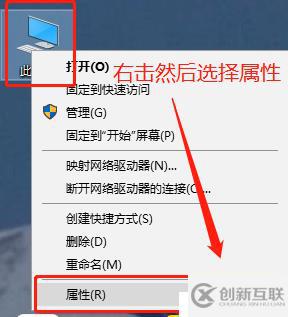
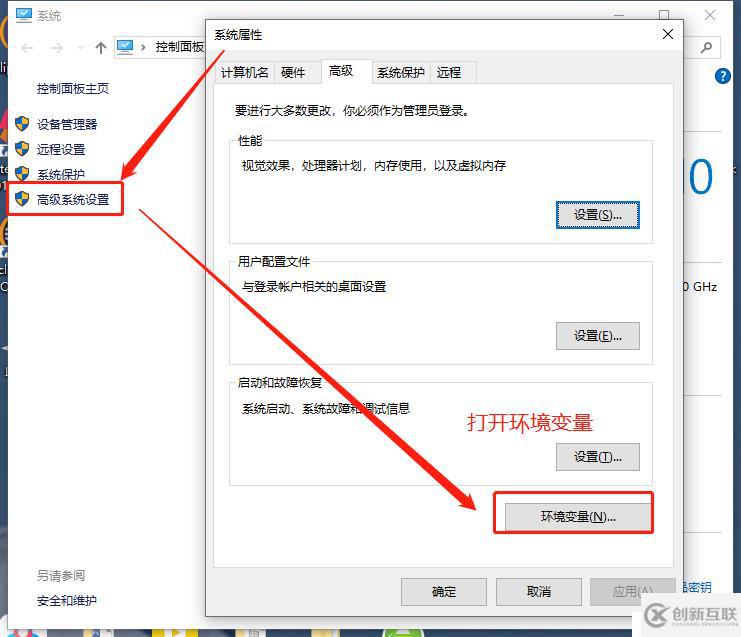
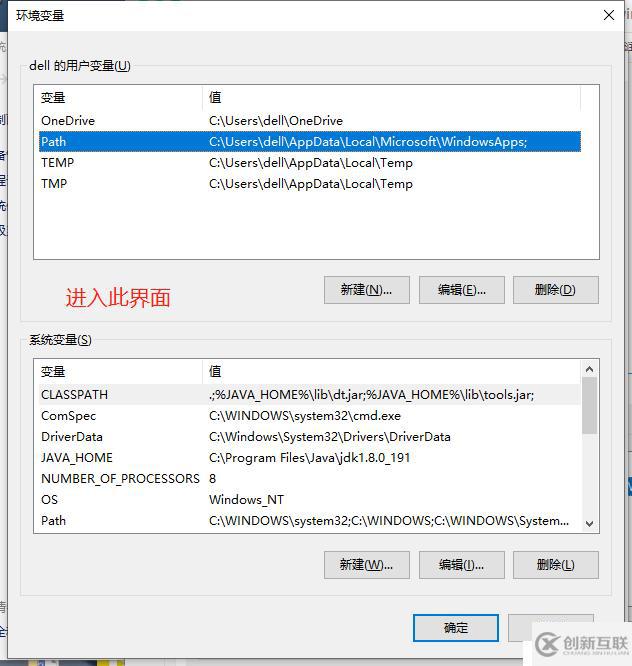
二、新建JAVA_HOME变量
点击新建...按钮-->输入变量名JAVA_HOME-->输入变量值(电脑上JDK安装的绝对路径)-->确定
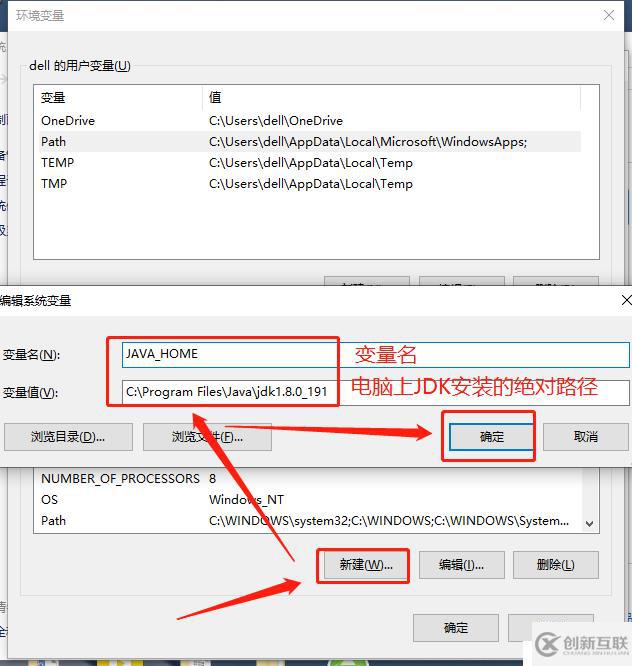
三、新建/修改CLASSPATH变量
如果已存在CLASSPATH变量,选中点击编辑进行编辑
如果没有,点击新建...进行新建
输入/在已有的变量值后面添加:
变量名:CLASSPATH 变量值:.;%JAVA_HOME%\lib\dt.jar;%JAVA_HOME%\lib\tools.jar;
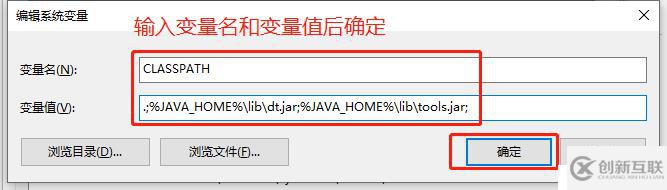
四、修改Path变量
由于win10的不同,当选中Path变量的时候,系统会很方便的把所有不同路径都分开,与win7或其他系统不同
新建两条路径
%JAVA_HOME%\bin %JAVA_HOME%\jre\bin
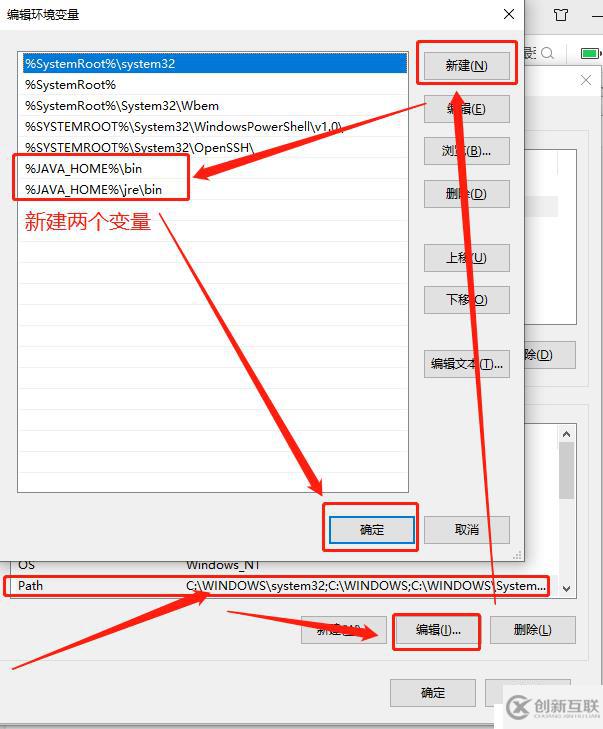
五、检查配置结果
打开cmd,输入Java,出现指令提示,说明配置成功
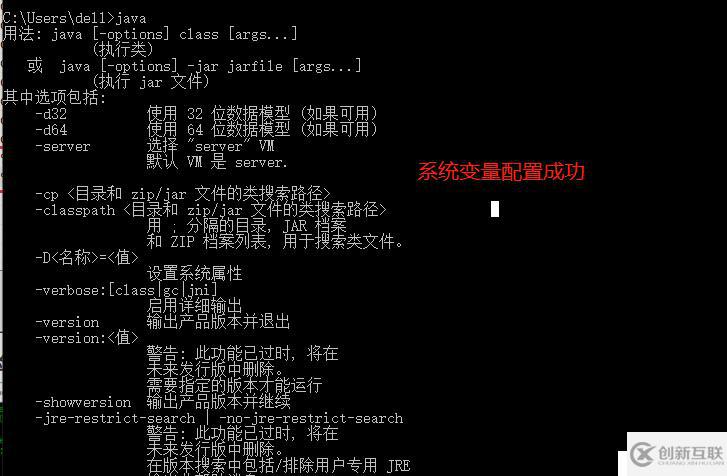
标题名称:Windows10配置Java环境变量
文章网址:https://www.cdcxhl.com/article40/igjpho.html
成都网站建设公司_创新互联,为您提供服务器托管、搜索引擎优化、域名注册、响应式网站、Google、移动网站建设
声明:本网站发布的内容(图片、视频和文字)以用户投稿、用户转载内容为主,如果涉及侵权请尽快告知,我们将会在第一时间删除。文章观点不代表本网站立场,如需处理请联系客服。电话:028-86922220;邮箱:631063699@qq.com。内容未经允许不得转载,或转载时需注明来源: 创新互联

- 中小型企业网站制作如果不利于搜索引擎优化等于白做 2022-05-22
- 做SEO必须了解搜索引擎优化技巧 2023-04-01
- 企业搜索引擎优化要如何获得排名? 2020-10-28
- 临沂百度快照推广谨遵搜索引擎优化偏向,引爆网站流量不成问题 2023-01-03
- 网站如何将用户体验与搜索引擎优化相结合 2016-06-09
- 搜索引擎优化你必需要做的事情 2021-02-22
- 谈搜索引擎优化中的网站内容、结构及关键字 2021-11-22
- 企业网站做SEO搜索引擎优化 2023-01-03
- 临沂SEO值得搜索引擎优化师深思的三种seo优化数据阐明要领 2023-01-04
- 移动搜索引擎优化是什么?如何做好移动搜索引擎优化 2015-11-19
- 【网站优化】如何正确认识搜索引擎优化技术到底是什么? 2022-02-24
- 东营网站建设让你的网站在搜索引擎优化排名快速上升的五个能力 2023-01-02